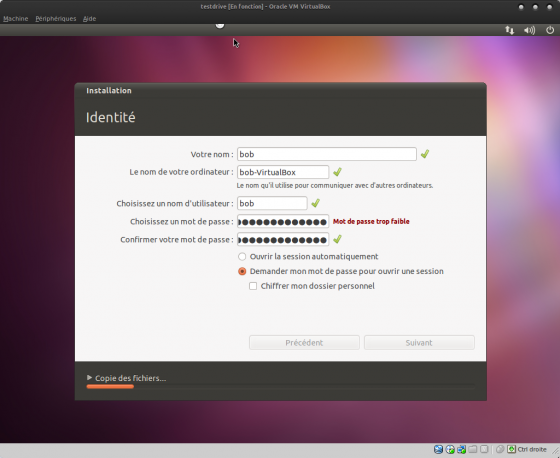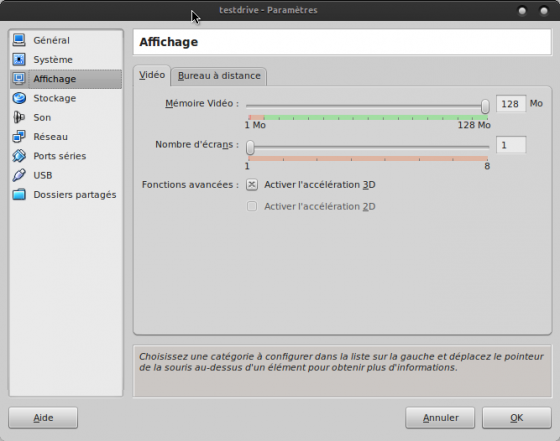Oracle vient de libérer une nouvelle version de son logiciel de virtualisation, Virtualbox 4.0.6, apportant une meilleur prise en charge du serveur X en version 1.10 utilisé dans la dernière version d’Ubuntu la 11.04. Nous allons pouvoir tester Ubuntu sans casser notre installation actuelle.
TestDrive est un utilitaire disponible dans le launchpad permettant de tester différentes versions d’Ubuntu sans se prendre la tête. En effet elle se charge de récupérer les fichiers iso et de lancer l’installation sur nouvelle VM avec création d’un nouveau disque virtuel.
- La télécharger directement sur le site de virtualbox : http://www.virtualbox.org/wiki/Linux_Downloads
- Une fois téléchargé installer VirtualBox
- Installer TestDrive :
sudo add-apt-repository ppa:ubuntu-tweak-testing/ppa sudo apt-get update sudo apt-get install ubuntu-tweak
- Il faut modifier testdrive pour le forcer à utiliser VirtualBox :
cp /etc/testdriverc ~/.testdriverc gedit ~/.testdriverc
- Comment la ligne suivante :
- Dé-commenter la ligne suivante :
VIRT = "virtualbox" - Dans ce même fichier augmenter la taille mémoire à 512 Mo et le disque dur à 10Go. Enregistrer vos modifications et quitter gedit.
- Lancer tesdrive depuis une fenêtre terminal
testdrive
- Vérifier que c’est bien VirtualBox qui va être utilisé
INFO: Using configuration in /home/stephaner/.testdriverc INFO: Trying config in /home/stephaner/.config/testdrive/testdriverc INFO: Using VirtualBox for virtual machine hosting... INFO: Retrieving the Ubuntu ISO list from cache...
- Choissisez votre version : Ubuntu Desktop par exemple
- Patienter jusqu’au lancement de testdrive…….
- Maintenant installer Ubuntu 11.04 Natty Nawhall en suivant ce tutoriel
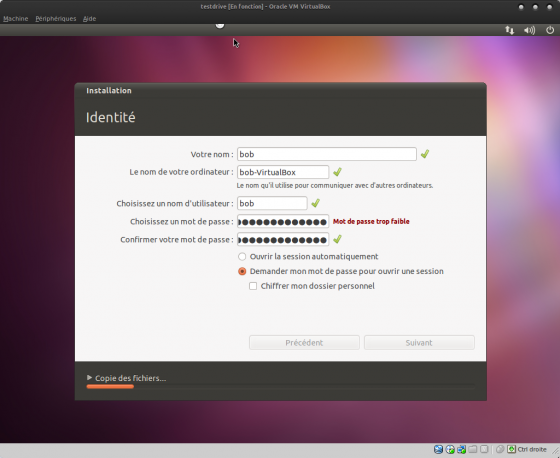
- A la fin de l’installation, il faudra avant le prochain lancement activer l’accélération 3D sur cette VM pour pouvoir tester Unity :
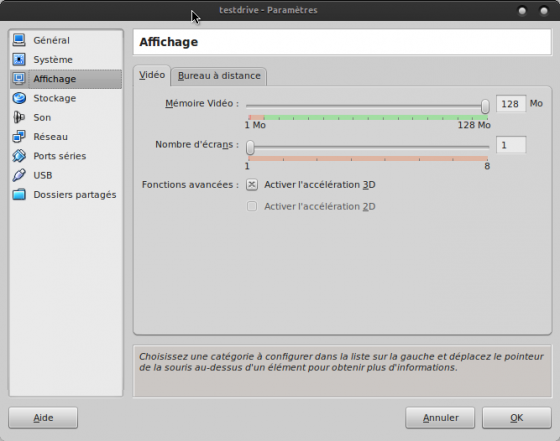
- Maintenant relancer votre machine virtuelle Ubuntu
- Installer les guest additions. Pour cela cliquer sur le menu périphériques et choisissez [Installer les additions invités].
- Une fenêtre apparaît cliquer sur Lancer et entrer le mot de passe de votre utilisateur de la VM.
- Une fois l’installation terminée. Rebooter votre VM et Tada….. !!!!!
VIRT = "kvm"
Source (en partie) : ubuntugeek.com/
x,